Configurar Email no Android Adicionando uma Nova Conta
Usaremos o Gmail como exemplo para configurar a conta por ele ser o cliente de e-mail padrão dos dispositivos Android, Contudo, você pode escolher qualquer aplicativo de email para Android que lhe deixar confortável.
1. No canto superior direto do seu aplicativo do Gmail, clique na sua conta (geralmente, é a foto do seu perfil). Haverá uma nova opção na nova tela: Adicionar Outra Conta. Clique nela. Na próxima tela, clique em Outra.
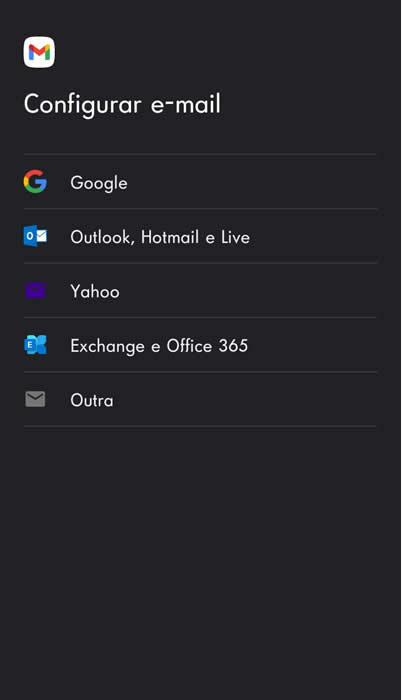
2. Agora nesta etapa, insira o endereço de email que será adicionado ao dispositivo móvel. No nosso exemplo, usaremos o endereço de teste email@seudominio.com. Após inserir o endereço de email, clique em proximo.
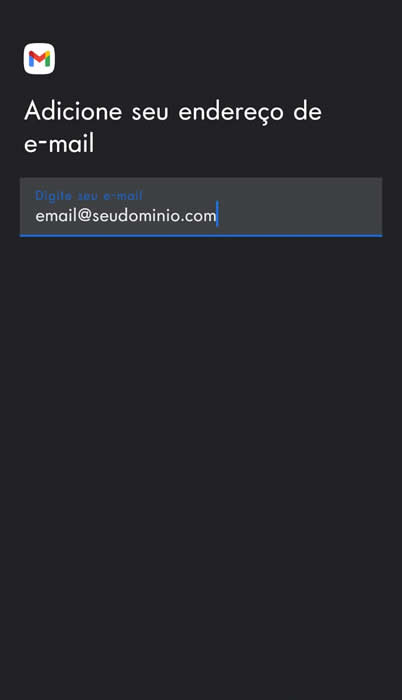
3. Agora, você precisa escolher qual protocolo quer usar para configurar o email. Você pode escolher entre POP3 e IMAP. Seguiremos no exemplo com a opção IMAP
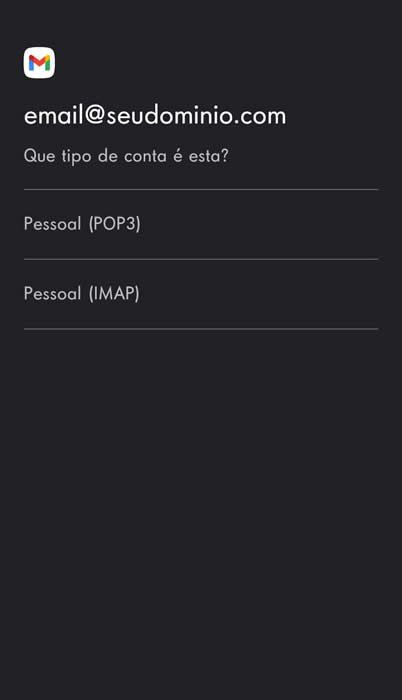
4. Preencha a senha do seu endereço de email e aperte em Próximo.
5. É hora de configurar suas Configurações do Servidor de Entrada. Aqui, você precisa especificar qual é o seu Servidor IMAP.
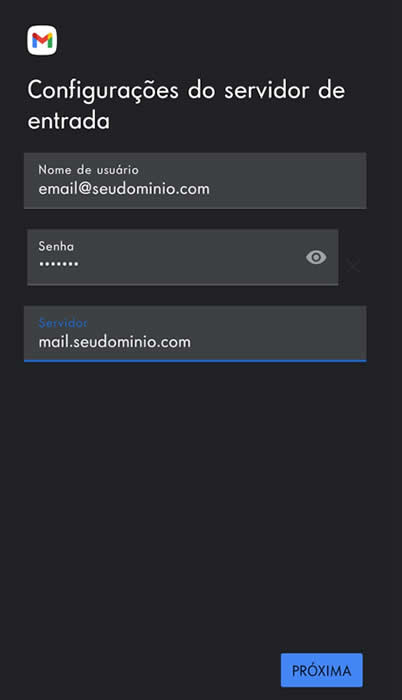
Às vezes, quando você está se conectando ao seu email por um cliente de email diferente, pode ser que você tenha que inserir o número de porta exigido para completar a operação. Neste caso, abaixo está o que você deve utilizar:
SEGURO (Recomendado)
Porta POP3 – 995
Porta IMAP – 993
Porta SMTP – 465
NÃO SEGURO (Não Recomendado)
Porta POP3 – 110
Porta IMAP – 143
Porta SMTP – 26
6. Nas Configurações do Servidor de Saída, insira o seu Servidor SMTP e clique em Proximo.
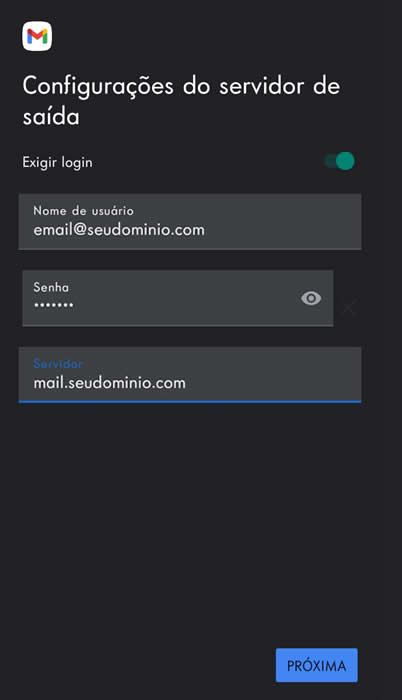
7. Defina a Frequência de Sincronização de mensagens e marcar qualquer configuração adicional que você quiser usar no seu serviço de email. Então clique em Próximo.
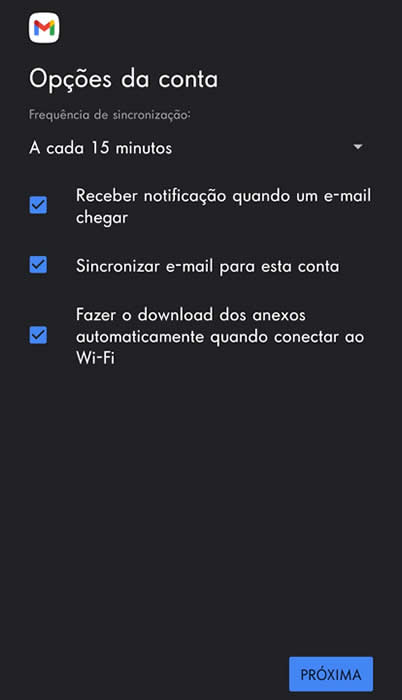
8. o ultimo passo é opcional, digite o nome que você queira usar para identificar a conta configurada.
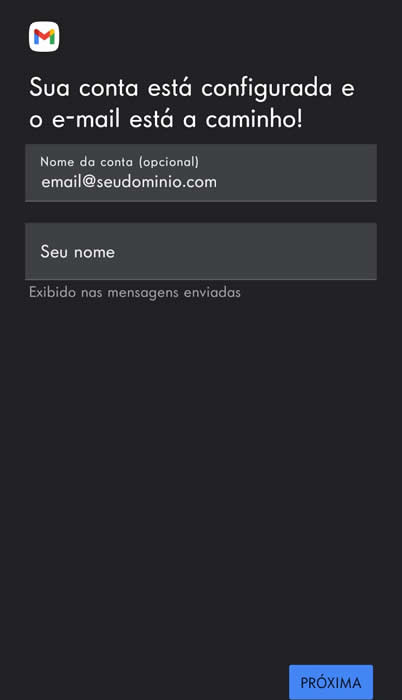
Após concluir o passo a passo você conseguira colocar um email de domínio personalizado no seu aparelho Android!

